wps手机版演示如何添加表格
发布时间:2017-06-03 18:18
我们在制作ppt演示文稿的时候,一般都需要在其中添加表格,而在手机版本的wps中,我们也可以为ppt演示文稿添加表格,那么,如何添加呢?下面给大家分享如何使用手机wps为ppt添加表格的方法,不懂的朋友会请多多学习哦。
使用手机wps为ppt添加表格的步骤
首先打开手机WPS Office
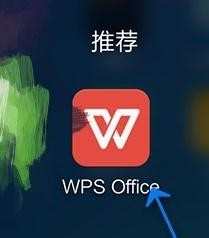
打开PPT
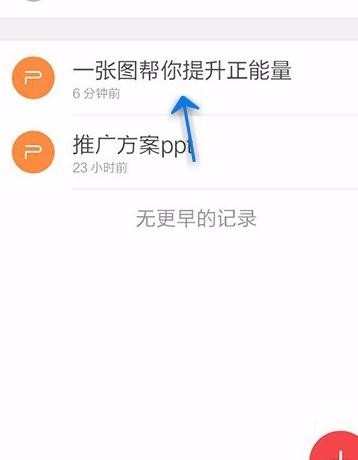
打开最下方的“工具”
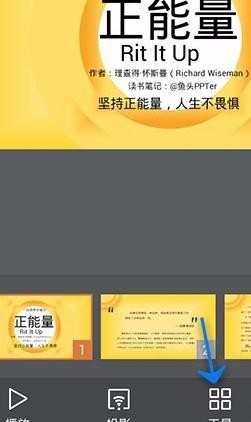
点击“插入”
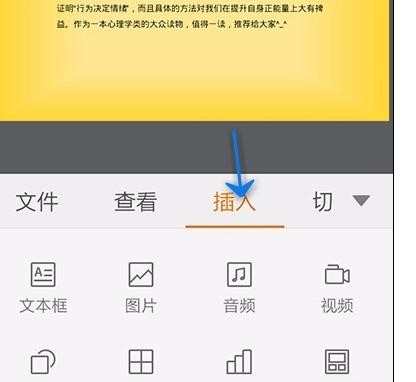
点击“表格”
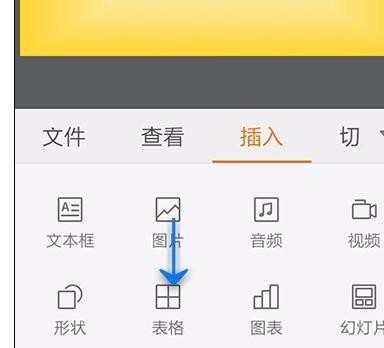
选择表格的行和列的数量
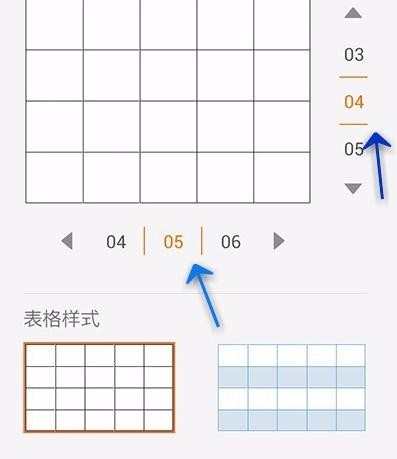
选择一个表格的样式
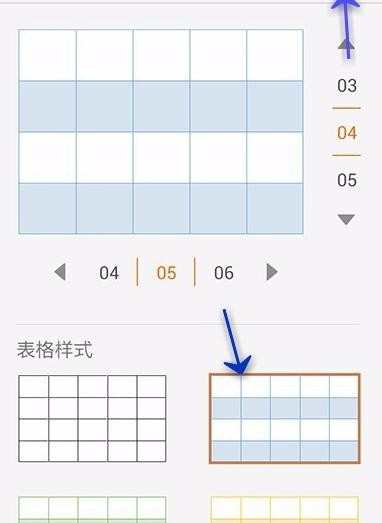
点击右下角附件的黑点,可以调整表格的大小
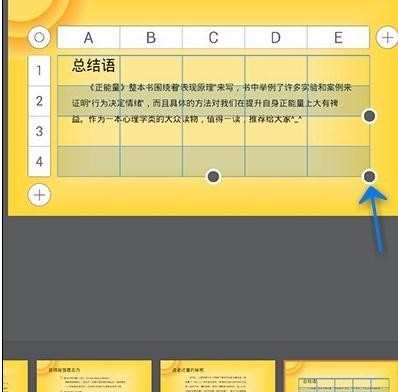
点击如图位置的加号,可以增加表格的行和列数量
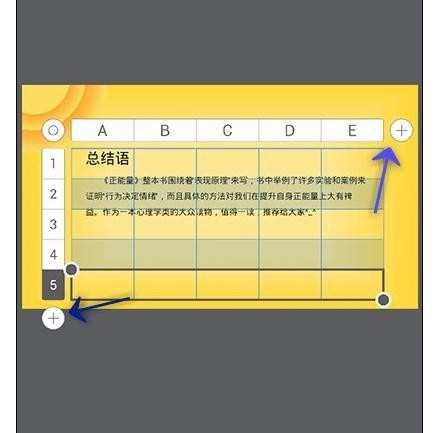
点击如图位置的标志,可以弹出表格编辑的选项,自己根据需要使用
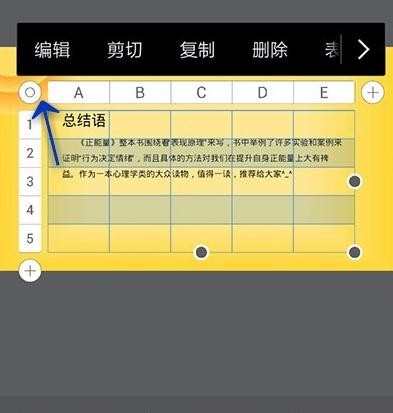
猜你感兴趣:
1.如何使用手机wps为ppt添加表格
2.在wps演示中如何设置表格样式
3.如何在手机wps中设置字体
4.怎样在手机wps中使用表格样式
5.如何使用手机wps为表格添加图片

wps手机版演示如何添加表格的评论条评论